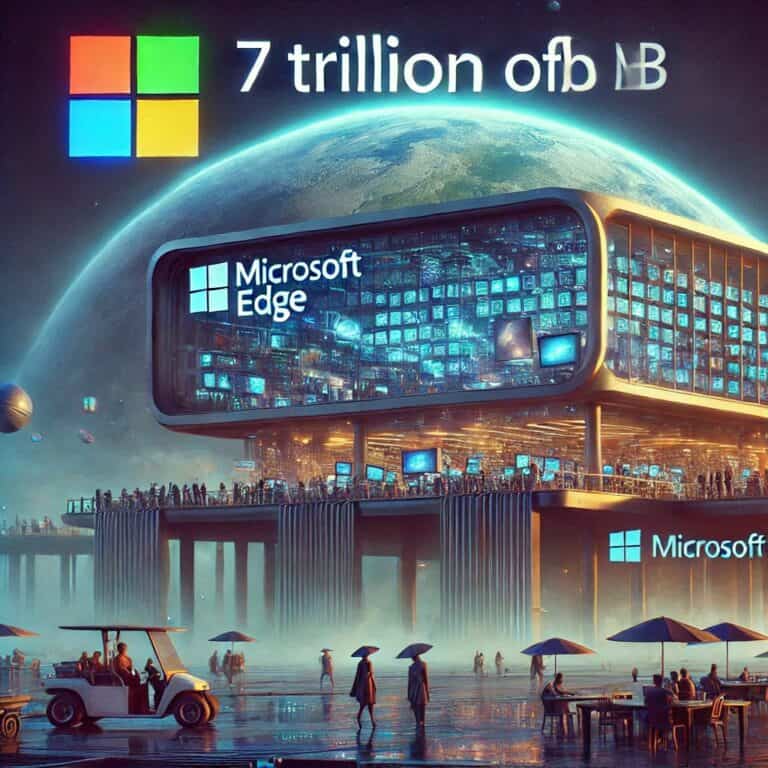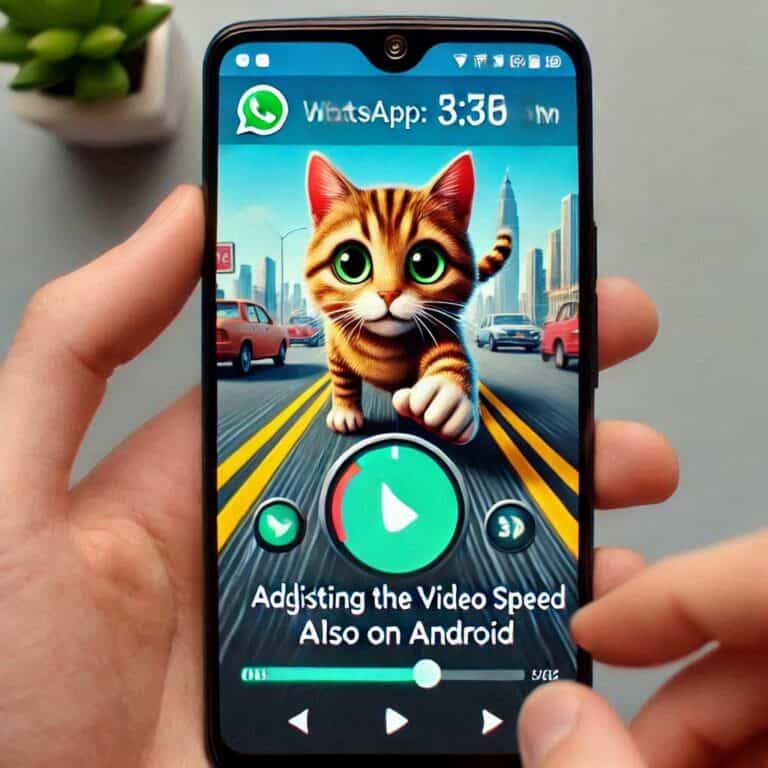La navigazione su Internet può comportare l’accesso a siti indesiderati che potrebbero contenere contenuti inappropriati o non adatti a te o ai tuoi bambini. Per garantire una navigazione online sicura, è possibile bloccare questi siti indesiderati utilizzando diverse soluzioni disponibili. In questa guida dettagliata, ti mostreremo come bloccare siti indesiderati su PC, utilizzando Windows e Mac, nonché su Chrome, Android, iPhone e iPad. Inoltre, esploreremo alcune soluzioni aggiuntive per bloccare siti indesiderati specificamente per bambini.

Parte 1: Come bloccare siti indesiderati su PC
- Su Windows:
- Utilizzando il file hosts: Modifica il file hosts su Windows per bloccare l’accesso a siti specifici. Segui questi passaggi:
- Vai a “C:WindowsSystem32driversetc” e apri il file “hosts” con un editor di testo.
- Aggiungi l’indirizzo IP del sito indesiderato seguito dal nome del sito nella forma “127.0.0.1 sitoindesiderato.com”.
- Salva il file e riavvia il computer per applicare le modifiche.
- Utilizzando il file hosts: Modifica il file hosts su Windows per bloccare l’accesso a siti specifici. Segui questi passaggi:
- Su Mac:
- Utilizzando il file hosts: Modifica il file hosts su Mac per bloccare l’accesso a siti specifici. Ecco cosa devi fare:
- Apri il Terminale su Mac e digita il seguente comando: “sudo nano /private/etc/hosts”.
- Inserisci la password di amministrazione e premi Invio.
- Aggiungi l’indirizzo IP del sito indesiderato seguito dal nome del sito nella forma “127.0.0.1 sitoindesiderato.com”.
- Premi Control + X per uscire e conferma di salvare le modifiche.
- Utilizzando il file hosts: Modifica il file hosts su Mac per bloccare l’accesso a siti specifici. Ecco cosa devi fare:
Parte 2: Come bloccare siti indesiderati su Chrome
- Su PC:
- Utilizzando estensioni di blocco siti: Installa estensioni come “BlockSite” o “StayFocusd” su Chrome per bloccare l’accesso a siti indesiderati. Queste estensioni offrono funzionalità di blocco personalizzabili.
- Su Android:
- Utilizzando le impostazioni di Chrome: Apri l’app Chrome sul tuo dispositivo Android, vai alle impostazioni e seleziona “Impostazioni del sito”. Quindi, tocca “Pop-up e reindirizzamento” e attiva l’opzione “Blocco pop-up e reindirizzamento”.
- Su iPhone:
- Utilizzando le restrizioni di contenuto di iOS: Su dispositivi iOS, puoi utilizzare le restrizioni di contenuto per bloccare l’accesso a siti indesiderati su Chrome. Segui questi passaggi:
- Apri le impostazioni di iOS e vai su “Tempo di utilizzo” o “Screen Time”.
- Seleziona “Restrizioni contenuto e privacy” o “Contenuto e privacy”.
- Attiva le restrizioni e personalizza le impostazioni di accesso a siti web.
- Utilizzando le restrizioni di contenuto di iOS: Su dispositivi iOS, puoi utilizzare le restrizioni di contenuto per bloccare l’accesso a siti indesiderati su Chrome. Segui questi passaggi:
Parte 3: Come bloccare siti indesiderati su iPad e iPhone
- Su iPad e iPhone:
- Utilizzando le restrizioni di contenuto di iOS: Segui gli stessi passaggi descritti per iPhone nella sezione precedente per bloccare siti indesiderati su iPad e iPhone.
Parte 4: Altre soluzioni per bloccare siti indesiderati per bambini
- Utilizzando software di controllo parentale:
- Installa software di controllo parentale come “Qustodio”, “Net Nanny” o “Kaspersky Safe Kids” per monitorare e bloccare l’accesso a siti indesiderati per bambini. Questi software offrono funzionalità avanzate di filtraggio dei contenuti e di limitazione dell’accesso.
- Utilizzando router con filtri di contenuto:
- Alcuni router offrono la possibilità di impostare filtri di contenuto per bloccare l’accesso a siti indesiderati per tutti i dispositivi connessi alla rete. Consulta il manuale del tuo router o contatta il produttore per ulteriori informazioni.
Bloccare siti indesiderati è un modo efficace per garantire una navigazione online sicura e protetta. Utilizzando le soluzioni descritte in questa guida dettagliata, puoi bloccare siti indesiderati su PC, Chrome, Android, iPhone e iPad. Inoltre, considera l’utilizzo di software di controllo parentale o router con filtri di contenuto per proteggere i tuoi bambini dall’accesso a siti non adatti. Scegli le soluzioni che meglio si adattano alle tue esigenze e crea un ambiente online sicuro per te e la tua famiglia.